在日常生活和工作中,网络已成为很重要的一部分,但是不少Win7系统的用户在使用同一个路由器时,其它人都能正常的上网,唯独只有自己的电脑无线连接出现“有限的访问权限”。怎么办?下面,小编给大家介绍解决电脑无线有限的访问权限步骤。
许多用户都喜欢在电脑中使用IE浏览器来浏览一些网页,可是在浏览过程中经常会遇到一些问题,有用户反映说在打开浏览器的时候,上面提示有限的访问权限,该怎么解决这样的问题呢?下面,小编给大家带来了解决电脑无线有限的访问权限的图文。
如何解决电脑无线有限的访问权限
点击电脑左下角的圆形开始图标,然后在打开的菜单右侧找到控制面板并打开;在网络和共享中心的页面中,在左侧找到【更改适配器设置】并点击:
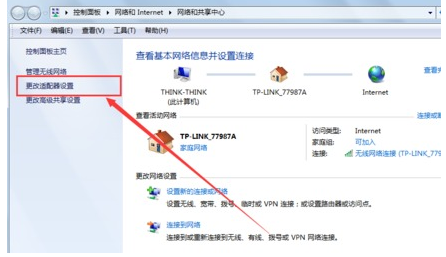
访问权限电脑图解1
在网络连接中找到【无线连接】,并显示的是已经连接的那个无线,点击后,再点击它上面的【更改此连接的设置】:
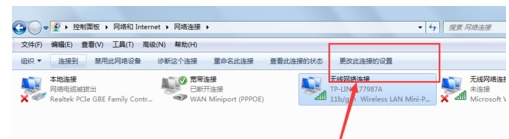
权限电脑图解2
在无线网络设置的窗口中,找到TCP/IP协议,并点击右下角的属性:
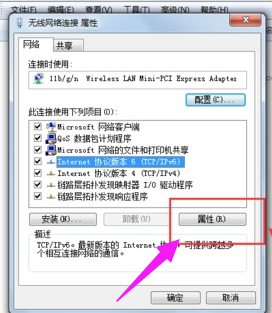
访问权限电脑图解3
在TCP/IP协议属性中,ip地址和服务器地址都选择【自动获取】,点击后一定要点击确定即可:
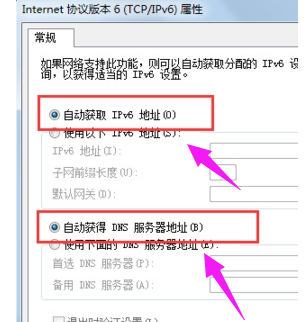
无线网络电脑图解4
以上就是电脑无线有限的访问权限的技巧。